windows 安装docker
windows 本地部署deepseek
windows 通过docker本地部署dify
一:安装Docker
前提:
开启Hyper-V
打开 控制面板 - 程序 - 启动或关闭windows功能
在对话框中分别选中打开:
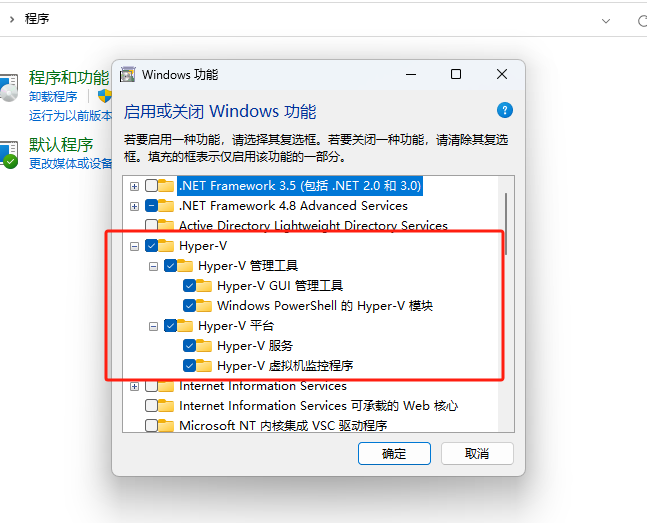
开启WSL2
打开cmd 运行 wsl --install
等待安装完成。
如果无法开始执行下载安装,点击下载 适用于你的 Windows 版本的 WSL2 Linux 内核更新包。
若要更新到 WSL 2,需要运行 Windows 10。
- 对于 x64 系统:版本 1903 或更高版本,内部版本为 18362.1049 或更高版本。
- 对于 ARM64 系统:版本 2004 或更高版本,内部版本为 19041 或更高版本。
或 Windows 11。
一:docker 下载安装
1、下载docker 安装包 ,下载地址 docker下载
docker 对windows 版本应该也是有一些要求,win10 专业、 企业、以及教育版的某一些版本,win11.
很不幸,我的笔记本,刚好不能装,因为刚好要清理磁盘,我重装了个win11
2、后面就是一路安装,直到能顺利打开
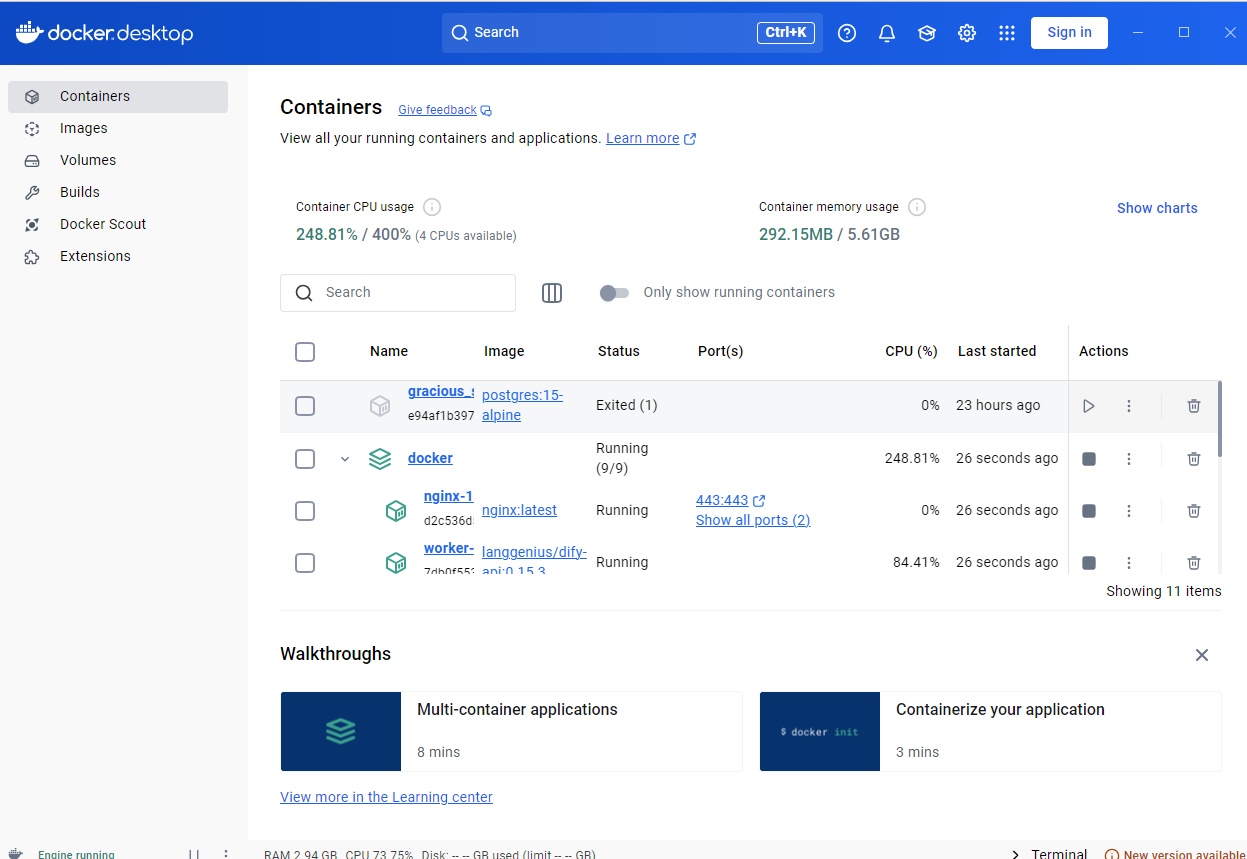
二:本地部署DeepSeek
见之前的文章使用ollama 本地部署Deepseek
三:安装Dify
下载dify :
访问dify的github并下载压缩包:https://github.com/langgenius/dify/archive/refs/tags/0.15.3.zip
可以将此文件夹添加至任意目录下。
打开dify目录,找到docker目录,将.env.example文件重命名为.env,并修改其中的配置。
允许使用个人模型 CUSTOM_MODEL_ENABLED = true # 配置模型路径 OLLAMA_API_BASE_URL=host.docker.internal:11434
安装dify依赖项目
在/dify/docker目录下,运行cmd或powershell运行以下命令安装 dify 依赖项目:
docker-compose up -d
注意:因为拉取不成功,我魔法上网了,网上有资料更改docker 镜像的 。
启动dify
在浏览器中输入http://localhost/install
进入dify的注册页面,要输入邮箱、账号、和密码
注册结束之后, 进入登陆界面
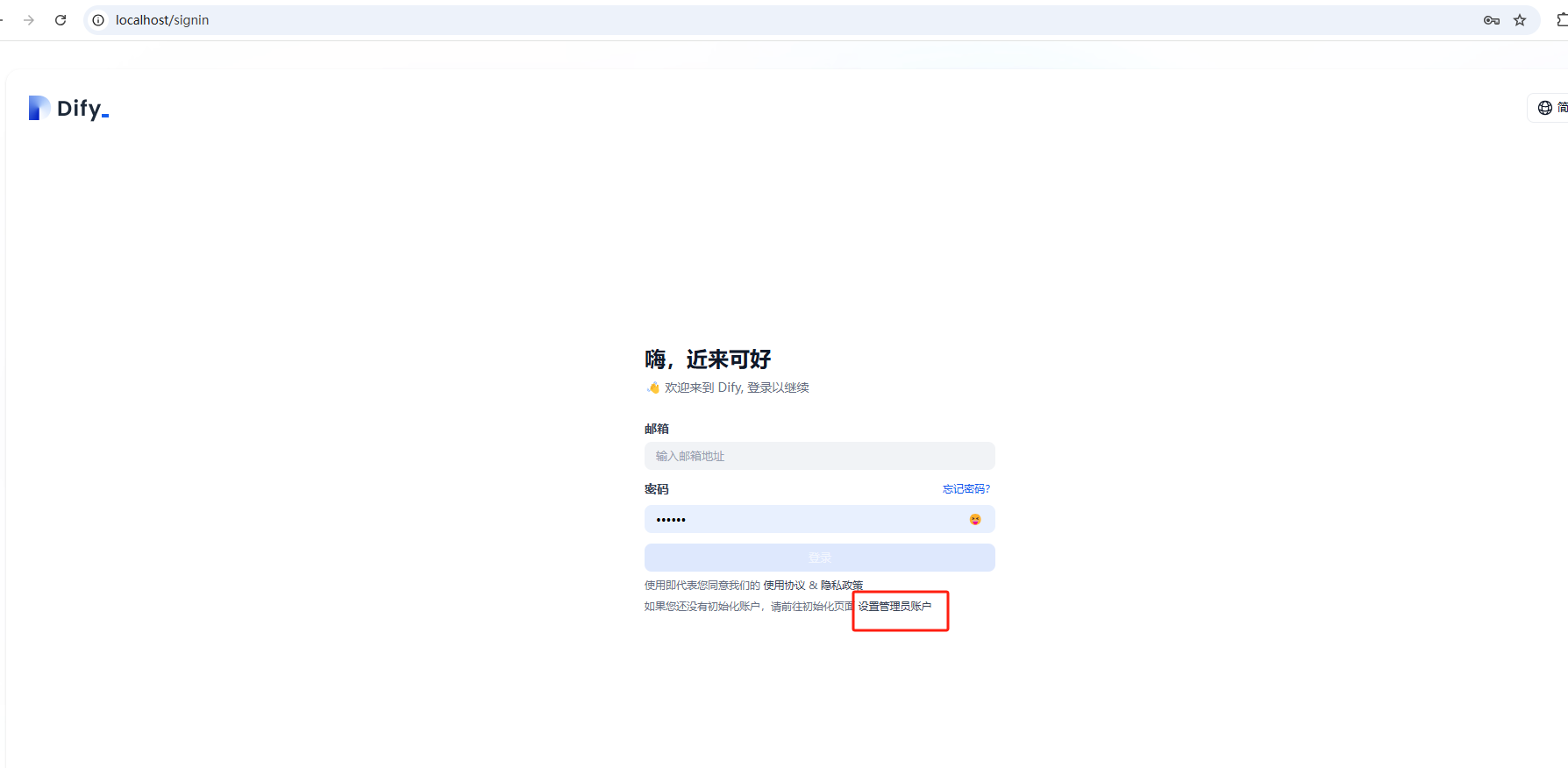
问题来了:我邮箱填写的时候可能打错了,所以这个登录,始终找不到账号,然后就想设置管理员账户,结果。。。可能dify 的bug,怎么都进不去。
由于对docker 不是很熟悉,查了很多资料,没找到合适的修改方法,只是大概知道,dify 这个docker 里面是安装里postgres 数据库,账号是存在数据库里的。
那么开始找数据库吧,过程就不说了,由于docker知识经验的缺乏,花了好久才成功使用navicat 连接上 docker 里面的 postgres .
主要修改问题:找到docker-compose.yaml 文件,在services 里面添加端口映射,让docker 里的端口 可以映射到windows 主机的端口上,
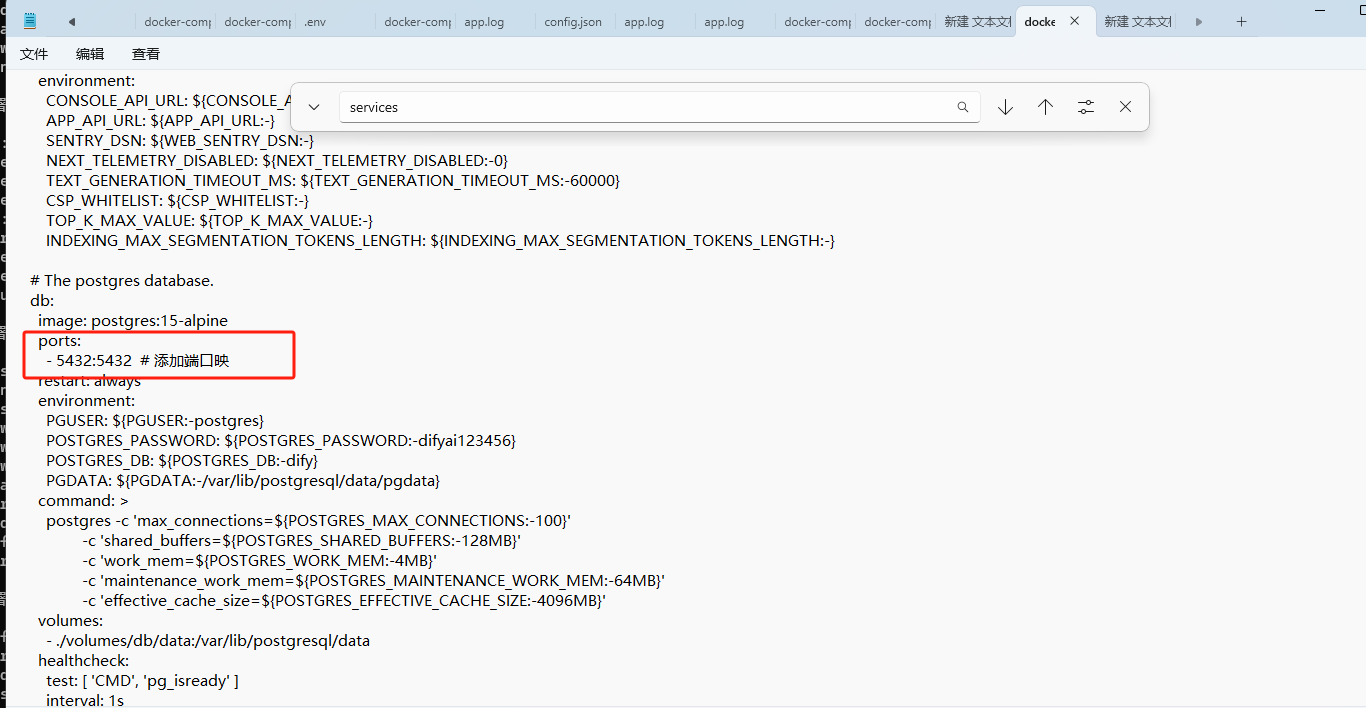
连上数据库 就都容易了
找到里面dify 的库里的 accounts表 直接修改账号,坑(打错了一个字的邮箱,让我花了两小时了解docker 的一些基础功能和命令)
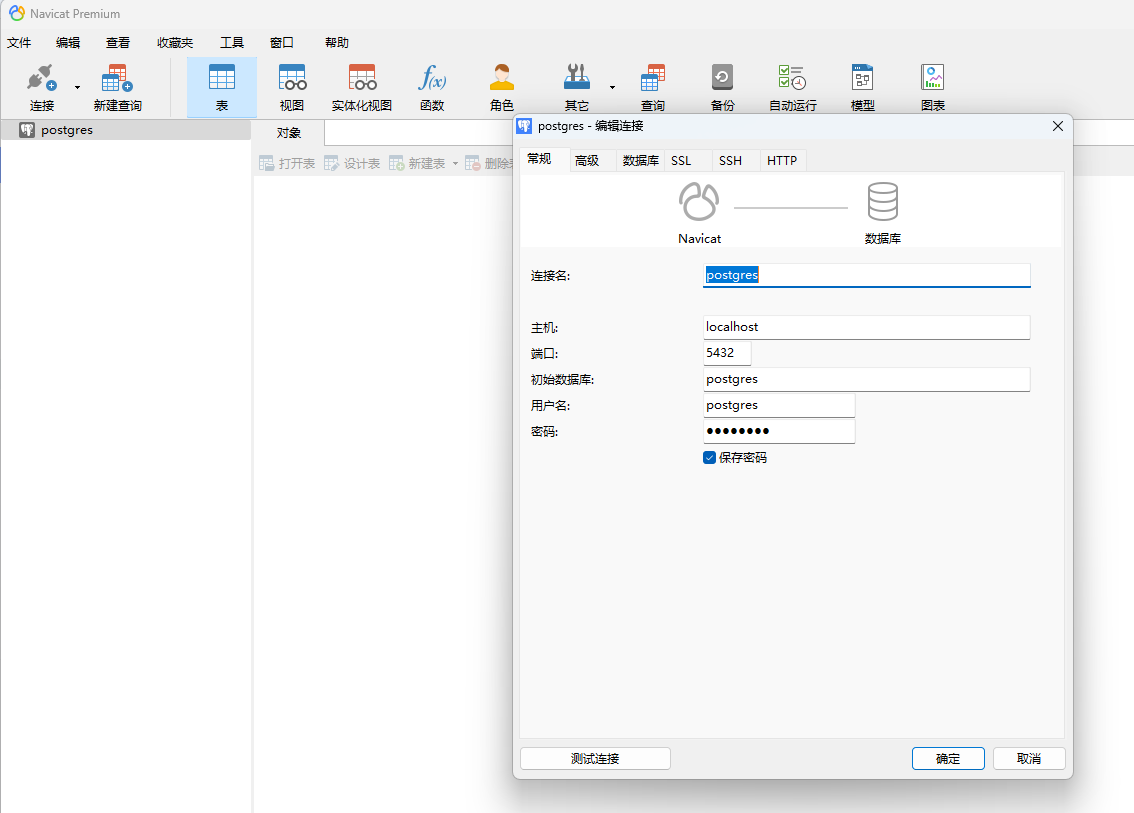
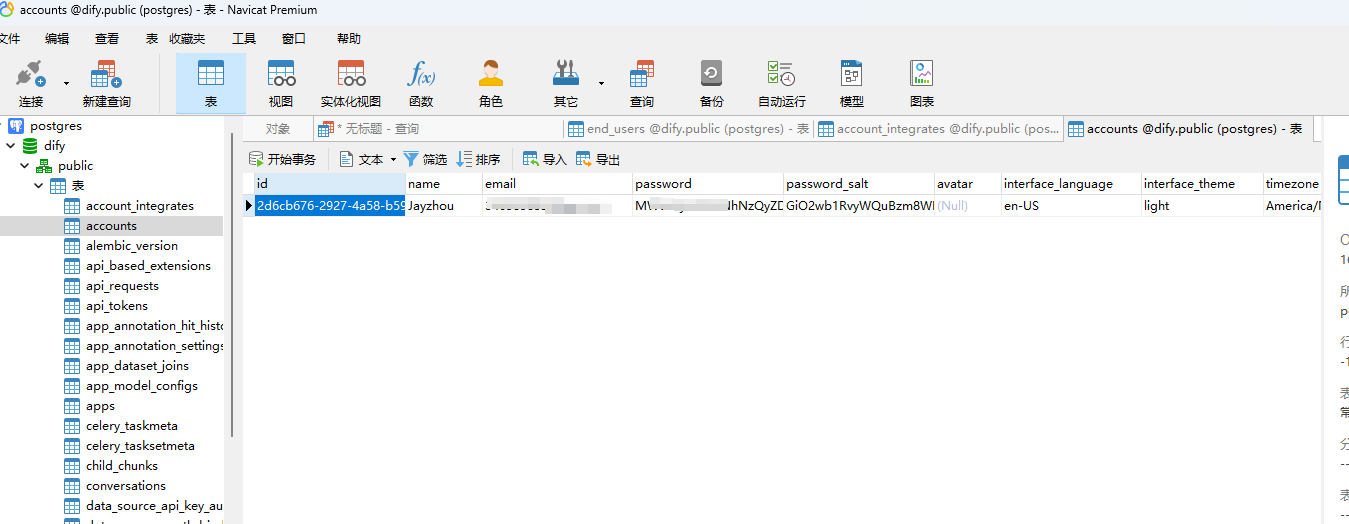
最终,花了几个小时解决 账号 问题之后,成功登录dify
按照图示,模型供应商中找到ollama,添加,就可以在dify 中应用之前本地部署 的 deepseek-r1:1.5b
dify 后面的使用,等我学习学习再和大家分享,目前看来何coze、腾讯元器 使用上很像。
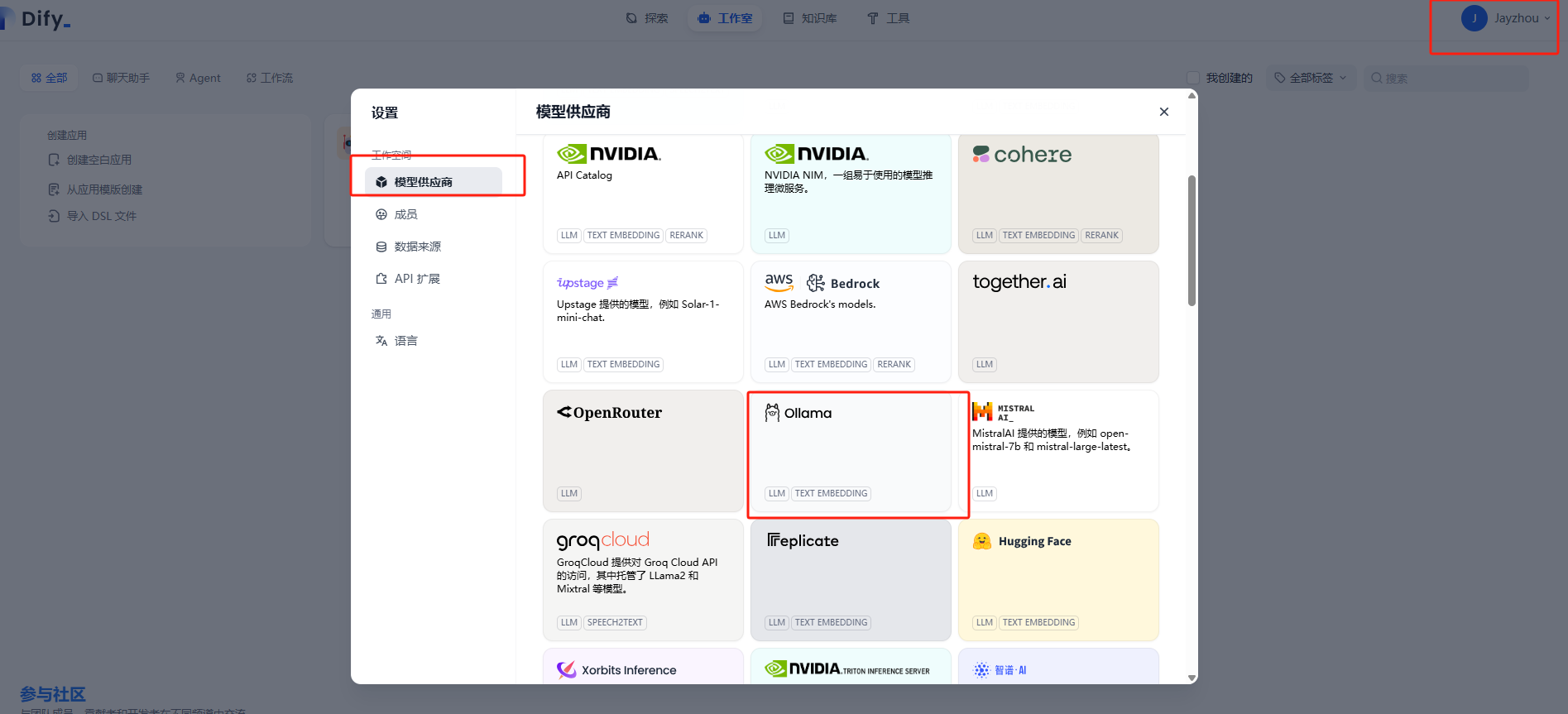
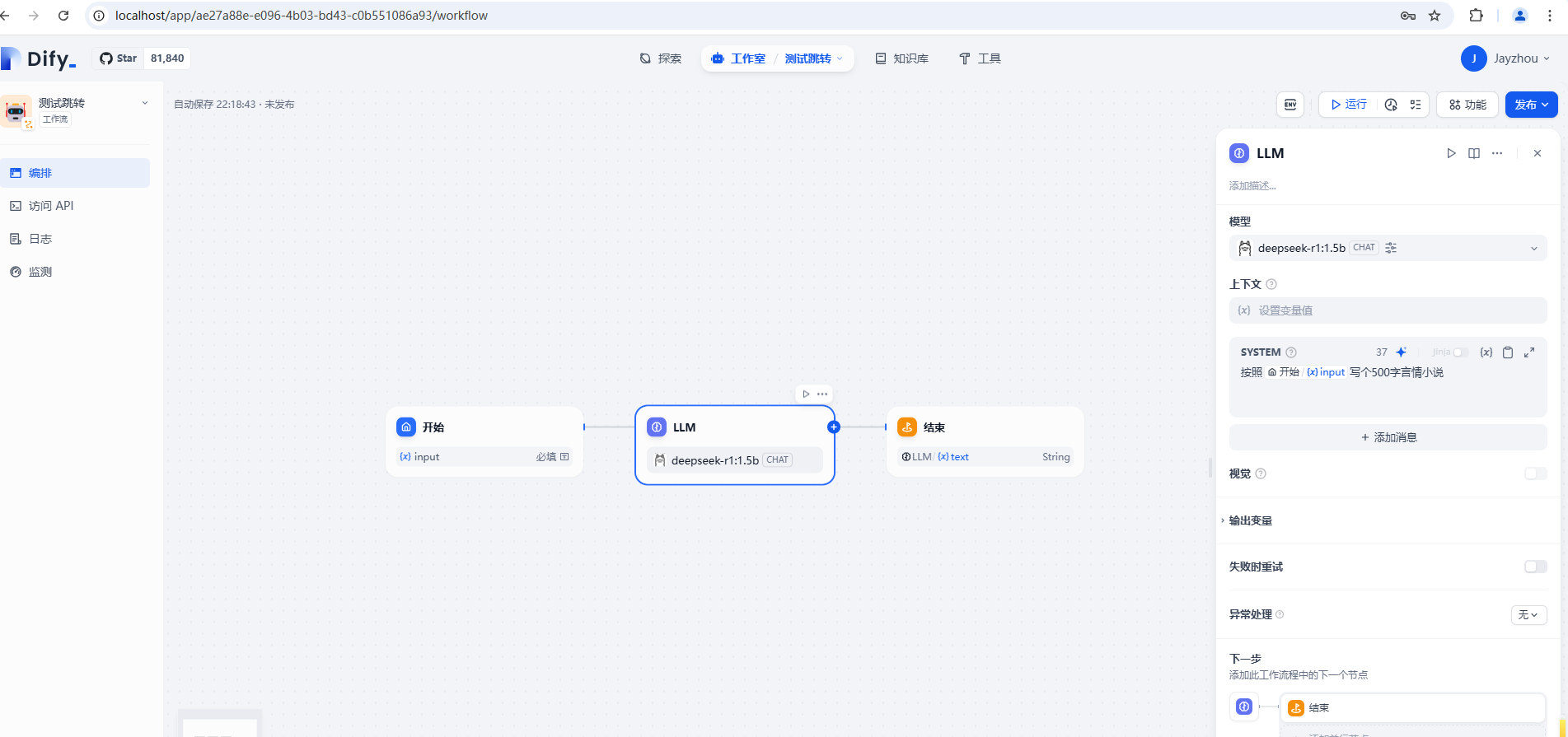
提示:文中的windows docker 、dify 可以在https://pan.quark.cn/s/2deab10045ec 网盘中下载。